3 лесни начина за възстановяване на снимки на iPhone с или без архивиране
Наскоро сте възстановили снимки на iPhone за всичкипричина и ще се радвам да знам как можете да възстановите снимка на iPhone? Може би поради инцидент или неуспех от джейлбрейка, някои снимки са изтрити от вашия iPhone и сигурно трябва да ги възстановите.
Искрено снимки са станали много важна частот живота ни. Той помага да се запазят спомени от миналото с приятели, роднини, съпруг, деца или братя и сестри и колеги. Загубата на такива спомени по каквито и да било причини може да е доста опит за някои. Е, тук са 3 лесни метода за възстановяване на тези прекрасни споделени спомени за възстановяване на снимки на iPhone XS / XS Max / XR / X / 8/8 Plus / 7/7 Plus / 6S / 6 / SE / 5s / 5.
- Път 1: Бърз начин за възстановяване на iPhone снимки от наскоро изтрити албуми
- Начин 2. Лесни стъпки за възстановяване на снимки от iPhones без архивиране
- Начин 3: Как да отмените изтрити снимки от iPhone с iTunes / iCloud Backups
Път 1: Бърз начин за възстановяване на iPhone снимки от наскоро изтрити албуми
За щастие, създателите на iPhone, Apple направиподготовка за това, кога бихте изтрили снимките си поради някакви причини. Следователно за iOS 8 или по-висока версия получавате приложение; Наскоро изтрит фотоалбум на устройството. С такова приложение ви дава достатъчно време за възстановяване на изтритите снимки.
Тази стъпка се отнася за възстановяване на снимки на iPhone с помощта на функциите на наскоро изтрити на iPhone:
Действие 1: Кликнете върху Приложение за снимки> кликнете върху Албуми> Превъртете до долу> Албум с последно изтрити.
Действие 2: Кликнете върху албума "Наскоро изтрити", за да отворите> Направи преглед на последните си изтрити снимки за тези, които трябва да се възстановят.
Действие 3: Натиснете изберете> Избор на картини за възстановяване> Отидете в долния десен ъгъл и кликнете върху Възстановяване.
Действие 4: Върнете се в галерията или секцията с фотографиите, за да видите дали снимките са възстановени. Толкова е просто!

Условия за използване на наскоро изтрит албум за възстановяване на снимки на iPhone:
- Възстановяването на фотоалбума ще работи само за снимки, изтрити от ролката на камерата. Ако сте ги изтрили от албума "Наскоро изтрити", може да нямате резервно копие.
- Приложението позволява да се възстанови снимки изтрити 30 дни и по-долу. След 30 дни автоматично се изтрива.
- Той се прилага за изтриване на единични снимки или по-малкиколичество снимки. Тя не е приложима за изтриване на пълната камера Roll, iCloud синхронизация, актуализации на iOS или изчезване поради възстановяване на iDevice.
Все още не са доволни от решенията за възстановяванеснимки iPhone? Е, не се притеснявайте, нека да ви преведе през по-бързи и лесни начини за това как да възстановите снимки на iPhone XS / XS Max / XR / X / 8/8 Plus / 7/7 Plus / 6S / 6 / SE / 5s 5, iPod и iPad.
Начин 2. Лесни стъпки за възстановяване на снимки от iPhones без архивиране
С правилните инструменти можете лесно да възстановитеизтрити файлове или снимки. Тук е най-добрият вариант, който никога не сте мислили да опитате преди; и това разчита на приложения като https://www.tenorshare.com/products/iphone-data-recovery.html. Стотици приложение за възстановяване на данни за iPhones точка в интернет днес. Но с Tenoshare получавате изключителни, лесни и бързи средства за връщане на тези приятни спомени.
Действие 1: Свържете устройството с USB към компютър> Изчакайте отговора. Кликнете върху софтуера Tenoshare на компютъра, за да отворите потребителския интерфейс и кликнете върху "Trust", след като видите изскачащо съобщение.
Действие 2: Щракнете върху стартиране на сканирането, за да видите всички снимки на устройството.

Действие 3: Изберете всички снимки, които искате да възстановите, като отметнете> можете да прегледате снимките преди възстановяването. Натиснете бутона за възстановяване в долния десен ъгъл, за да възстановите снимките на iPhone. Сега вече сте искали спомени назад!

Начин 3: Как да отмените изтрити снимки от iPhone с iTunes / iCloud Backups
В случай, че сте направили резервно копие с iTunes иСлед това можете да използвате iCloud като лесен начин за възстановяване на снимки чрез приложението Tenoshare. Ето някои от предимствата на използването на приложението за възстановяване на данни Tenoshare iPhone:
- Можете избирателно да възстановявате файлове от iTunes и iCloud архивиране без презаписване на последните данни на iDevice.
- Можете да получавате снимки от iTunes и iCloud резервно копие, дори когато вашият iPhone бъде заключен, забранен или недостъпен.
- Tenoshare ви предлага добре проучен и редовно актуализиран софтуер с разширени функции за интелигентно сканиране.
- Получавате дори и безплатен софтуер за сканиране на телефона.
- Лесен за навигация потребителски интерфейс.
Процедура за отмяна на изтриването на снимки от iPhone от iTunes Backup:
Действие 1: Навигирайте, за да се възстановите от резервно копие на iTunes> изберете подходящ iTunes архивен файл> щракнете върху Стартиране на сканиране.
Действие 2: Изберете снимките за преглед> Кликнете върху възстановяване в долния десен ъгъл.

Процедура за отмяна на изтриването на снимки от iPhone от iCloud Backup:
Действие 1: Влезте в акаунта си в iCloud или Преминете към софтуерен достъп на компютъра.
Действие 2: Изберете iCloud архив и изберете типа на файла "Photo", за да изтеглите снимки от iCloud.
Действие 3: Преглед на снимки> кликнете върху Възстановяване. Ето! iPhone загубени снимки трябва да бъдат възстановени вече.
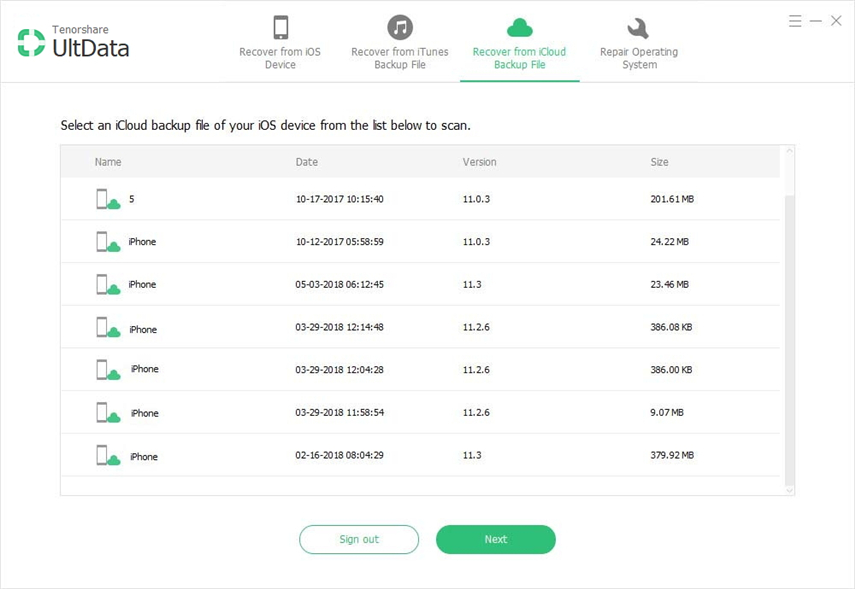
Сега, след като знаете какво да правите, как да възстановитеснимки на iPhone трябва да сте достатъчно уверени, за да изпробвате това ръководство. Или дори да споделят това, което сте научили с приятели. Но имайте предвид, че не винаги можете да постигнете 100% възстановяване на успеваемостта на снимките, когато възстановите снимки на iPhone. Затова препоръчваме винаги архивиране на снимки, използвайки https://www.tenorshare.com/products/icarefone.html приложението на вашия компютър, тъй като всички други възможности предлагат ограничения.









